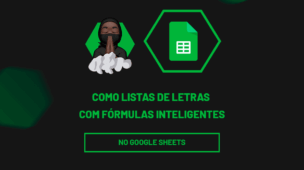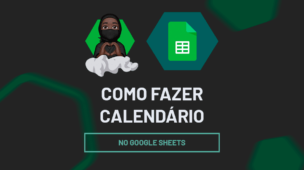Hoje iremos conhecer todas as opções de mesclagem de células. Um procedimento bem simples para quem estar começando no Google Planilhas. Além de aprofundarmos nossos conhecimentos sobre o Mesclar e Desfazer Mesclagem de Células.
Utilizar o mesclar no Google Planilhas pode não ser a melhor opção, por conta de seus ocasionais erros. Porém, aprender como ela funciona, pode ajudar, afinal, não é sempre que acontece algum erro. Isso irá depender de como sua planilha está sendo trabalhada.
Como Importar XML no Google Planilhas
Como Mesclar e Desfazer Mesclagem de Células no Google Planilhas
A primeira opção de mesclagem de células, se chama “Mesclar Todas”. Para entender melhor, vamos selecionar um intervalo de células, começando de “B3:D7”:
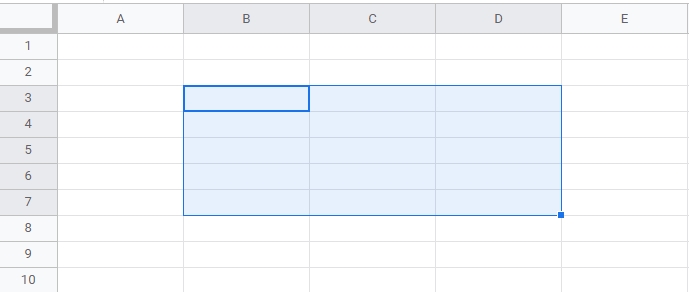
Mais adiante, na guia superior se encontra a opção “Mesclar Todas”, veja abaixo:
Basta clicar nesse pequeno ícone, onde se tem duas setas apontando para diferentes sentidos. [-> <-]
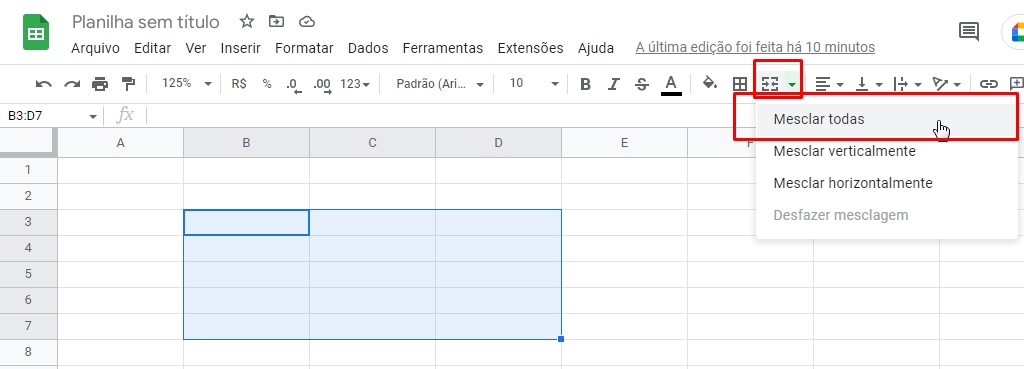
Após confirmar, um espaço em branco será criado com base em todas as células selecionadas:
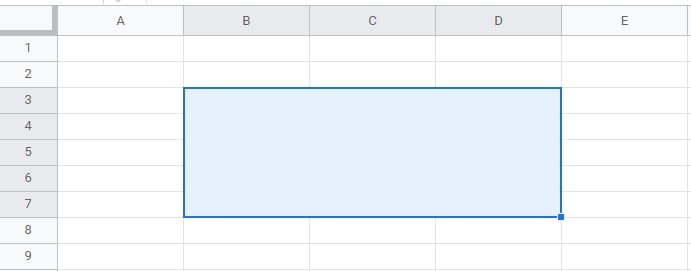
Veja que todas as linhas de grades sumiram, formando um espaço totalmente limpo.
E para desfazer a mesclagem, clique novamente no mesmo ícone e selecione “Desfazer mesclagem”:
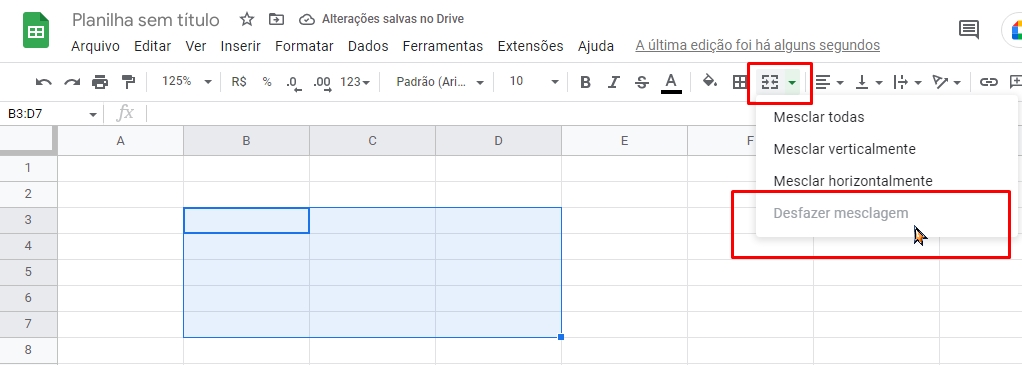
Então, a próxima opção que temos é “Mesclar Verticalmente”. Essa opção cria espaços em branco em forma de colunas, dependendo de quantas colunas foram selecionadas. Confira:
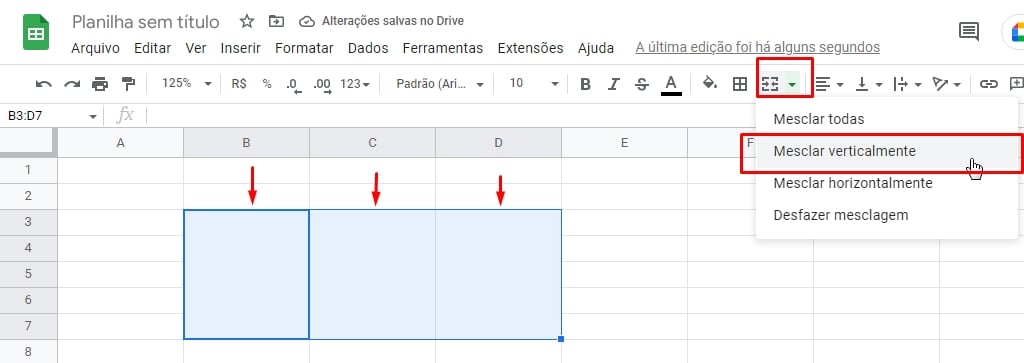
Acima, podemos ver que a coluna “B”, “C” e “D” foram selecionadas e ao usar a opção de mesclar na vertical, 3 colunas em branco foram geradas. Somente as linhas de grade verticais das células, serão visíveis.
No entanto, ainda nos resta a próxima opção, que é “Mesclar horizontalmente”.
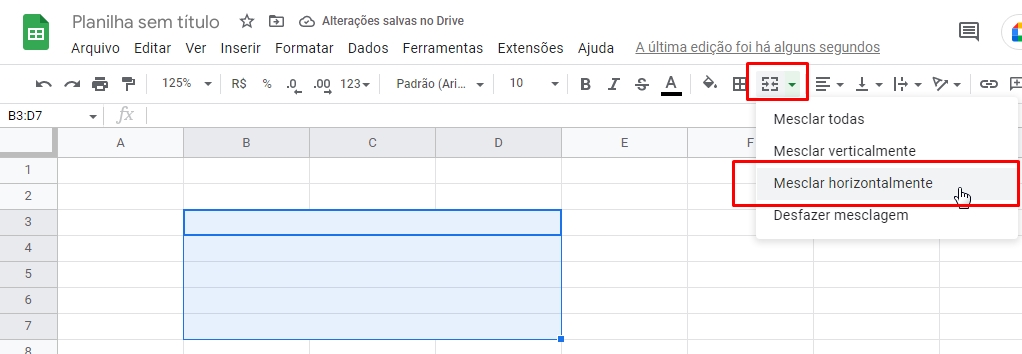
Veja acima, que todas as linhas de grade que estavam na vertical, simplesmente sumiram. Agora temos linhas na horizontal, como se fosse uma folha de caderno.
Essa foi todas as opção de mesclagem de células, sinta-se livre para selecionar diversos intervalos de células e ativar os tipos de mesclagens.
Curso de Excel Completo: Do Básico ao Avançado.
Quer aprender Excel do Básico ao Avançado passando por Dashboards? Clique na imagem abaixo e saiba mais sobre este Curso de Excel Completo.
Por fim, deixe seu comentário sobre o que achou, se usar este recurso e você também pode enviar a sua sugestão para os próximos posts.
Até breve!
Artigos Relacionados Ao Google Planilhas:
- Como Colocar Senha no Google Planilhas
- Como Criar uma Célula com Dropdown no Google Planilhas
- Função HOJE no Google Planilhas